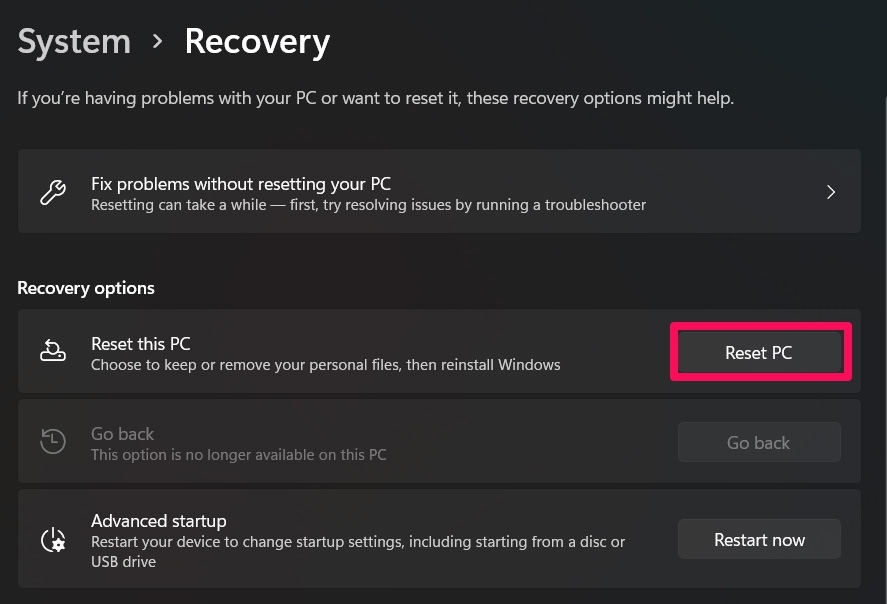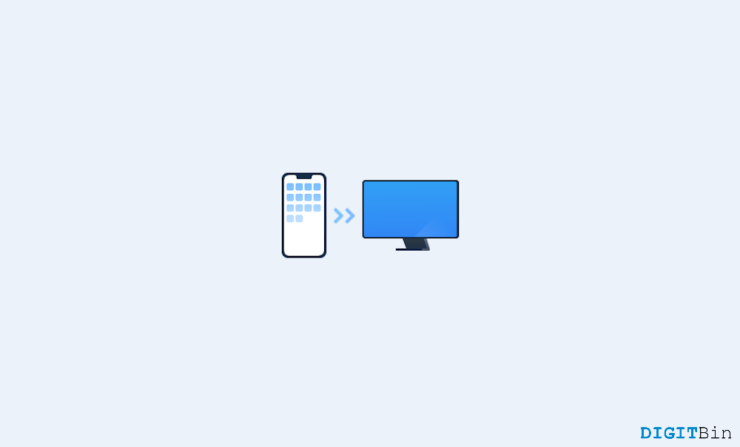Как исправить Evil Dead: The Game нет проблем со звуком на ПК?
Содержание
- 1 Как исправить Evil Dead: The Game нет проблем со звуком на ПК?
- 1.1 Способы решения проблемы отсутствия звука на ПК с Windows для Evil Dead
- 1.1.1 Исправление 1: перезагрузите устройство
- 1.1.2 Исправление 2: убедитесь, что вы не отключили звук
- 1.1.3 Исправление 3. Проверьте, правильно ли подключено аудиоустройство
- 1.1.4 Исправление 4. Проверьте наличие обновлений аудиодрайвера
- 1.1.5 Исправление 5: убедитесь, что ваша Windows обновлена
- 1.1.6 Исправление 6. Используйте средство устранения неполадок Windows
- 1.1.7 Исправление 7. Переустановите игру
- 1.1.8 Исправление 8: перезагрузите компьютер
- 1.1 Способы решения проблемы отсутствия звука на ПК с Windows для Evil Dead

У вас нет проблем со звуком во время игры в Evil Dead The Game? Если да, то вы попали в нужное место; здесь мы описали, как исправить Evil Dead: The Game без проблем со звуком на ПК с Windows.
Evil Dead: The Game — еще одна малобюджетная видеоигра, превосходящая свою предшественницу, несмотря на все ее недостатки. Есть много вещей, которые меня раздражают в нем, например, многочисленные недостатки, которые приводят к сбоям в играх, отсутствию звука, несоответствию звука и т. д.
Проблема со звуком довольно стандартна и возникает почти у каждого игрока. Но теперь вам больше не о чем беспокоиться, поскольку у нас есть несколько исправлений, которые помогут вам исправить проблему со звуком в Evil Dead The Game на ПК с Windows. Поэтому обязательно выполните их, если вас тоже беспокоит эта проблема.
Способы решения проблемы отсутствия звука на ПК с Windows для Evil Dead
Да, несколько исправлений, которые мы собрали и упомянули в этой статье, могут решить проблему отсутствия звука на ПК с Windows во время игры в Evil Dead The Game. Итак, давайте взглянем на них:
Исправление 1: перезагрузите устройство
В начале вам подойдет перезагрузка. Что ж, есть вероятность, что вы можете столкнуться с проблемой отсутствия звука только потому, что на вашем устройстве есть некоторый кэш, хранящийся в вашей оперативной памяти.
Данные кэша обычно сохраняются нашей системой каждый раз, когда мы открываем любую страницу, поэтому при следующем выполнении того же самого нам не придется ждать. Но иногда по разным причинам эти данные кэша повреждаются или повреждаются, из-за чего мы страдаем от различных проблем, подобных этой.
Итак, при перезагрузке мы очищаем оперативную память нашего устройства, что удаляет эти файлы кэша и устраняет любые проблемы. Итак, вы можете просто попробовать это и проверить, решена ли проблема со звуком в Evil Dead The Game на ПК с Windows или нет.
Исправление 2: убедитесь, что вы не отключили звук
Вы проверили, отключен ли звук на вашем ПК с Windows? Да, есть вероятность, что мы случайно отключим эту опцию на нашем устройстве, из-за чего во время игры в Evil Dead The Game не будет звуковой ошибки. Для этого
- Откройте Настройки и выберите систему.
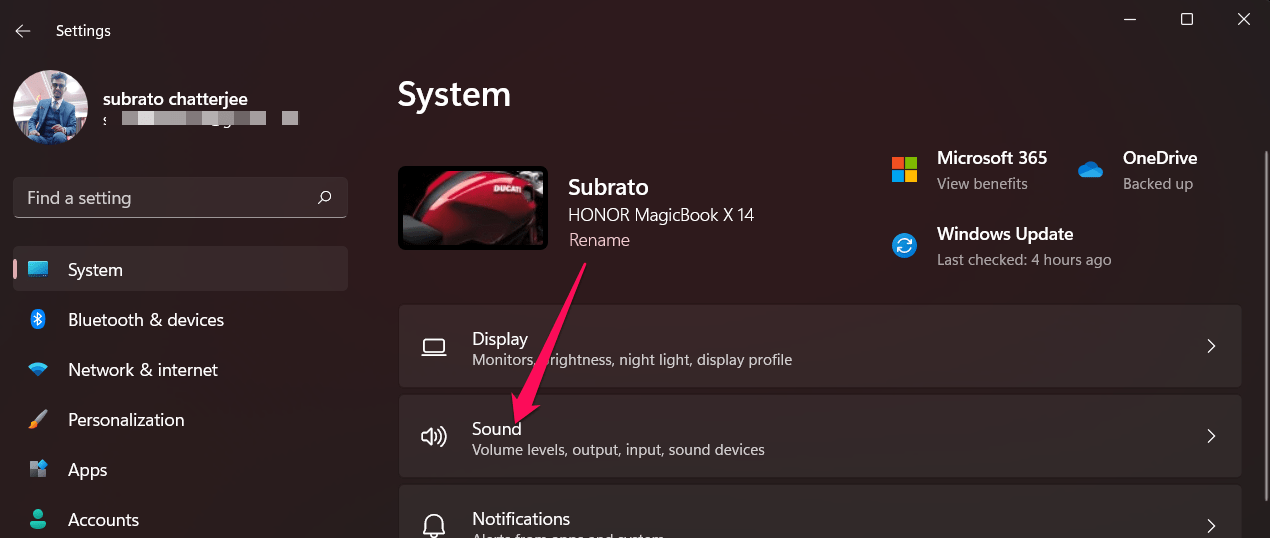
- Нажмите страницу Звук с правой стороны.
- Затем в разделе Вывод проверьте, установлен ли ползунок громкости на 100 % или нет. Если нет, обязательно переместите его на 100%.
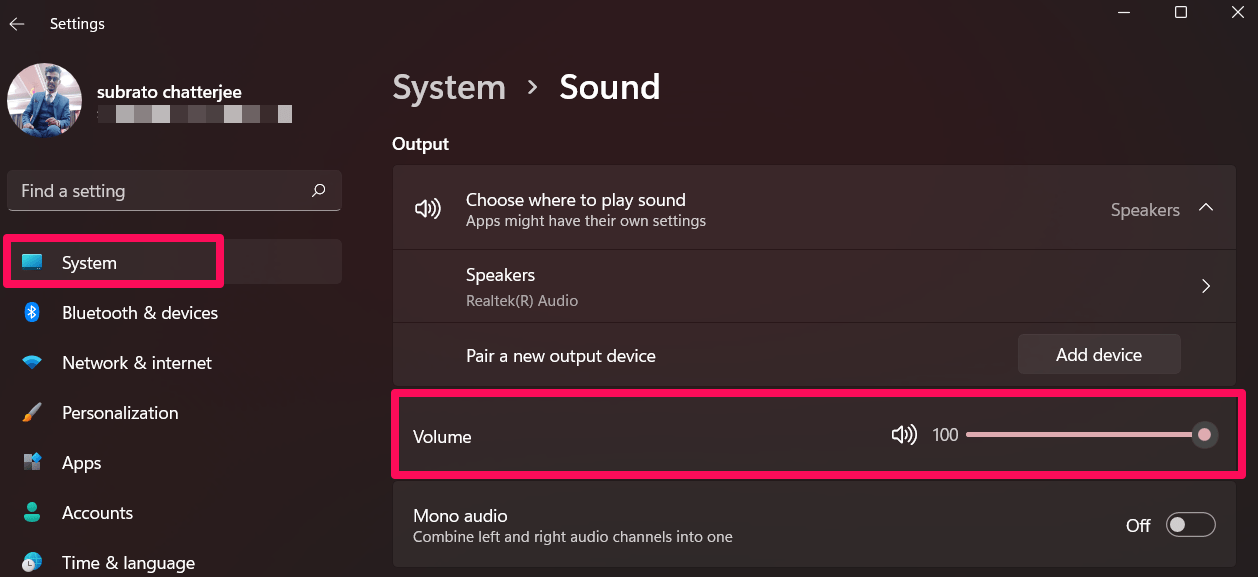
Исправление 3. Проверьте, правильно ли подключено аудиоустройство
Возможно также, что ваше аудиоустройство может быть подключено неправильно, из-за чего вы ничего не сможете слышать во время игры в Evil Dead The Game.
Итак, вам необходимо убедиться, что ваше аудиоустройство правильно подключено к компьютеру или нет. Однако в этом случае мы советуем вам снова подключить или отключить гарнитуру, чтобы определить, решена ли проблема.
Исправление 4. Проверьте наличие обновлений аудиодрайвера
Если вы не проверили, обновлен ли ваш аудиодрайвер или нет, обязательно проверьте это. Это сделано для того, чтобы получить правильный звук; важно постоянно обновлять аудиодрайвер. Однако если вы не знаете, как проверить наличие обновлений аудиодрайвера, выполните следующие действия:
- Откройте окно «Выполнить», нажав комбинацию клавиш Win+R .
- После этого введите devmgmt.msc и нажмите клавишу ввода, чтобы открыть диспетчер устройств.
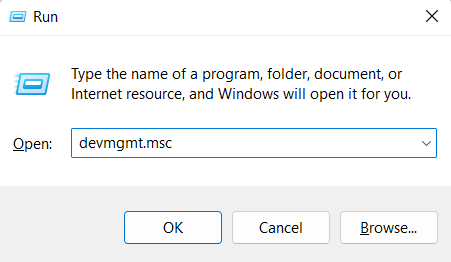
- Затем найдите и коснитесь вкладки Аудиовход и выход .
- Теперь просто щелкните правой кнопкой мыши свое аудиоустройство и выберите параметр Обновить драйвер.
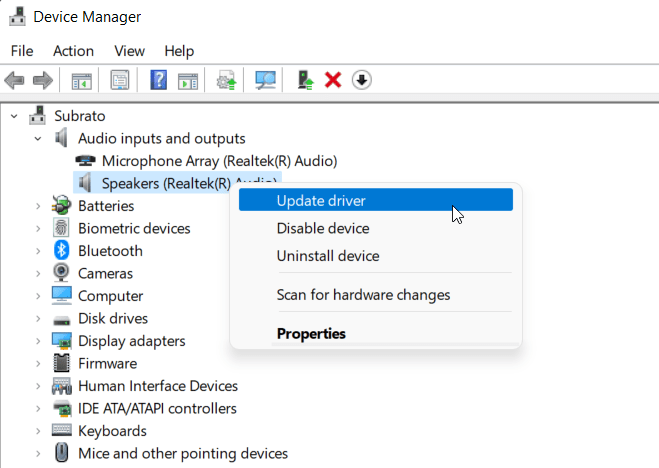
- Наконец, выберите Автоматический поиск драйверов.
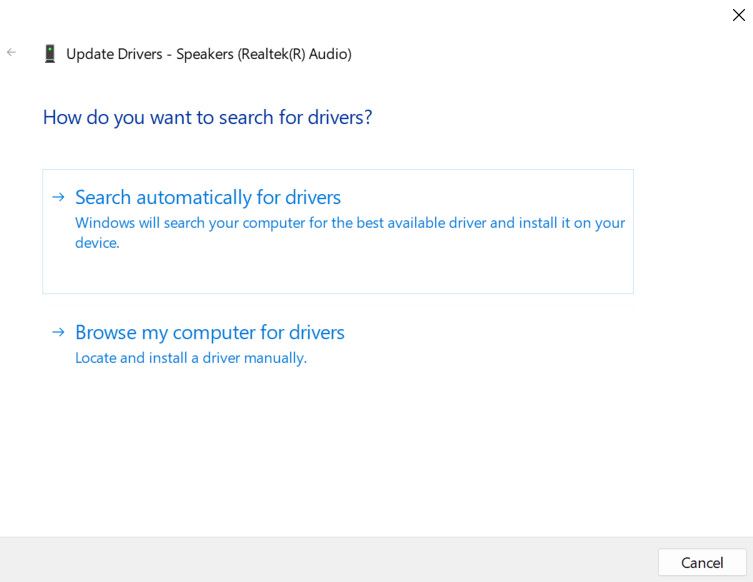
Исправление 5: убедитесь, что ваша Windows обновлена
Старая версия Windows также иногда является основной причиной ошибок такого типа. Обычно мы игнорируем незначительные обновления исправлений Windows, поскольку считаем, что эти обновления не приносят никакой практической пользы для производительности нашей системы.
Но это неправда, поскольку эти обновления также имеют равную важность; поэтому мы должны убедиться, что ОС нашего устройства обновлена последним доступным патчем. Однако, если вы не знаете, как проверить наличие Центра обновления Windows, обязательно выполните следующие действия:
- Сначала нажмите комбинацию клавиш Win+I , чтобы открыть настройки Windows.
- После этого обязательно нажмите кнопку Центр обновления Windows .
- Наконец, нажмите Проверить наличие обновлений.
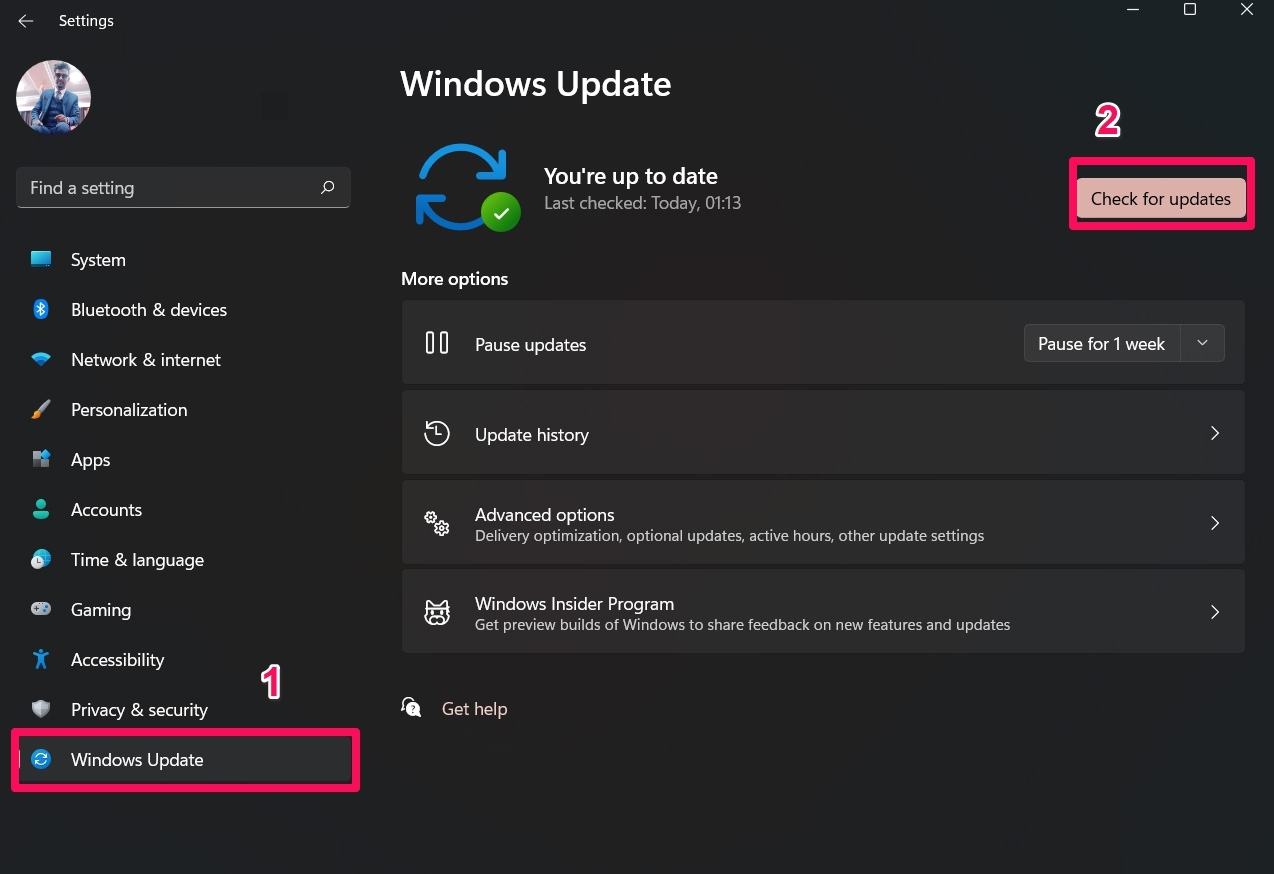
Исправление 6. Используйте средство устранения неполадок Windows
Попробуйте встроенное средство устранения неполадок Windows, поскольку оно может автоматически выявить ошибку и исправить ее. Однако многие пользователи сообщают, что это помогло им решить проблему отсутствия звука в Evil Dead The Game на ПК с Windows. Поэтому вам также необходимо попробовать это, выполнив следующие действия:
- Сначала откройте Настройки Windows.
- Теперь нажмите на систему.
- Затем нажмите Устранение неполадок.
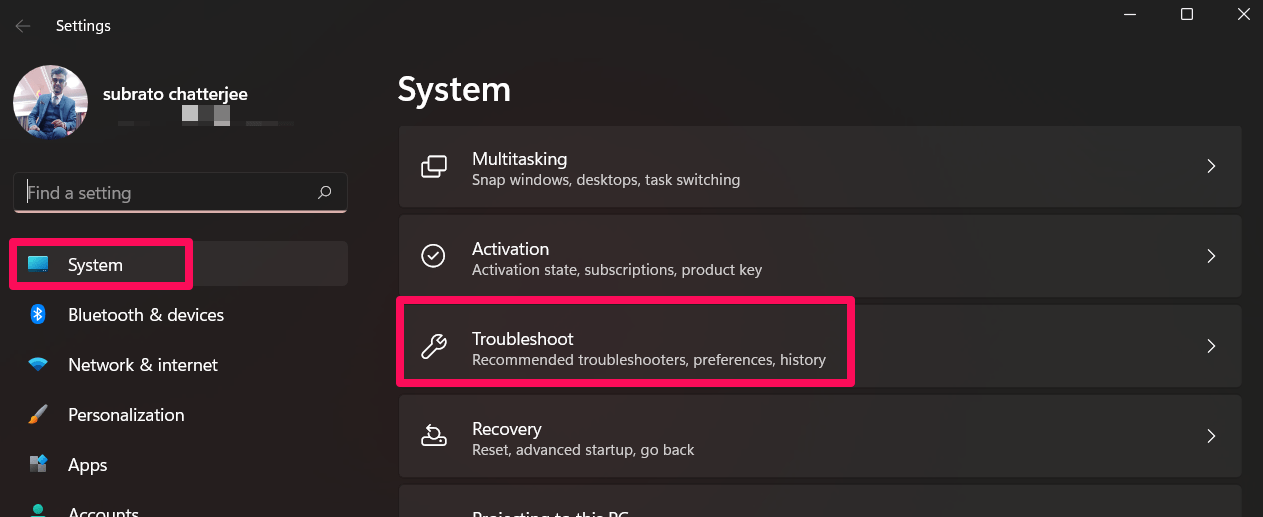
- Затем нажмите Другое средство устранения неполадок.
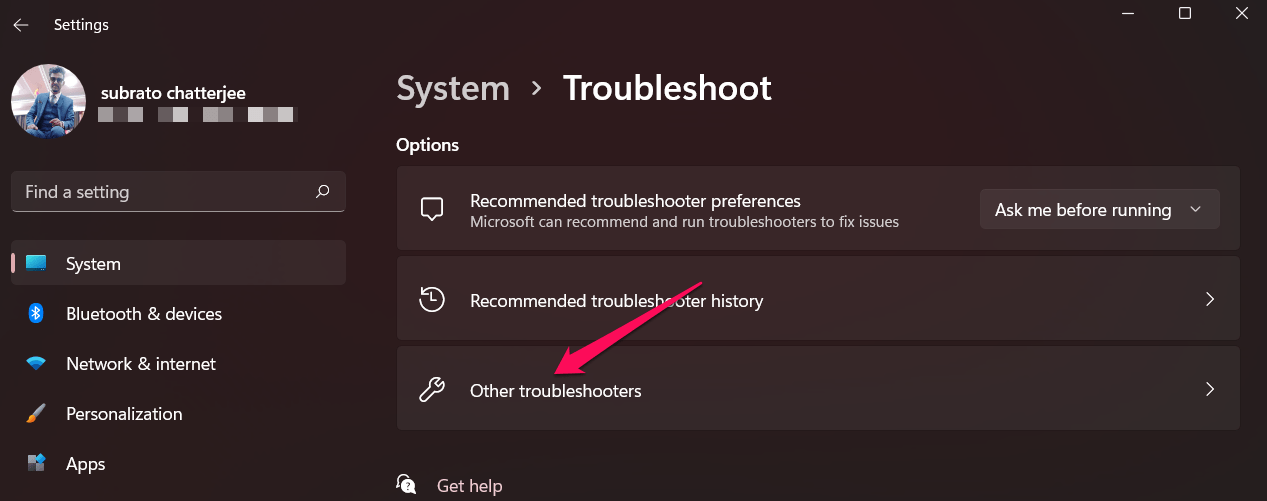
- Рядом с элементом Воспроизведение аудио в разделе «Часто часто используемые» нажмите кнопку Выполнить.
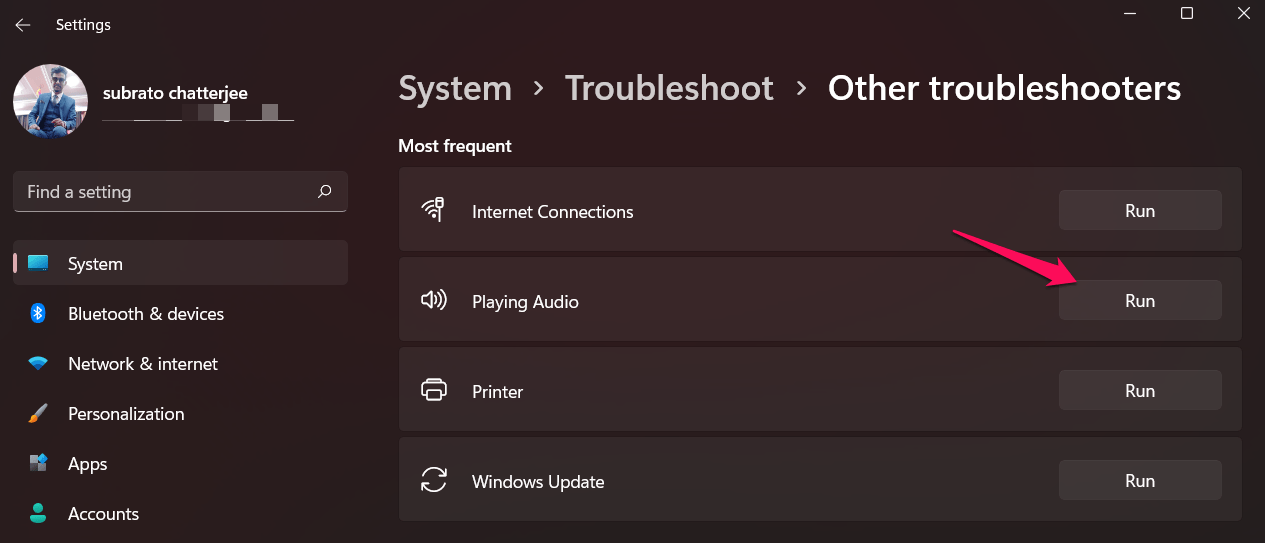
Исправление 7. Переустановите игру
Все еще не повезло? Вполне возможно, что некоторые из ваших игровых файлов могут быть повреждены или повреждены, из-за чего вы столкнетесь с проблемой отсутствия звука в игре Evil Dead The Game на ПК с Windows.
Поэтому, чтобы устранить ошибку, вы можете попробовать переустановить игру, так как это будет правильный выбор. Итак, вы можете попробовать этот метод и проверить, поможет ли он вам исправить ошибку или нет.
Исправление 8: перезагрузите компьютер
Если вы все еще не можете найти способ решить проблему отсутствия звука в Evil Dead The Game на ПК с Windows, попробуйте перезагрузить компьютер. Фактически, многие пользователи сообщают, что это помогло им устранить такого рода ошибки. Итак, чтобы перезагрузить компьютер с Windows, вам необходимо выполнить следующие действия:
- Во-первых, необходимо нажать комбинацию клавиш Win+I , чтобы открыть Настройки Windows.
- Затем перейдите на вкладку Система и нажмите кнопку Восстановление .
- После этого в разделе Параметры восстановления нажмите кнопку Сбросить настройки компьютера , расположенную рядом с надписью Сбросить настройки этого компьютера.